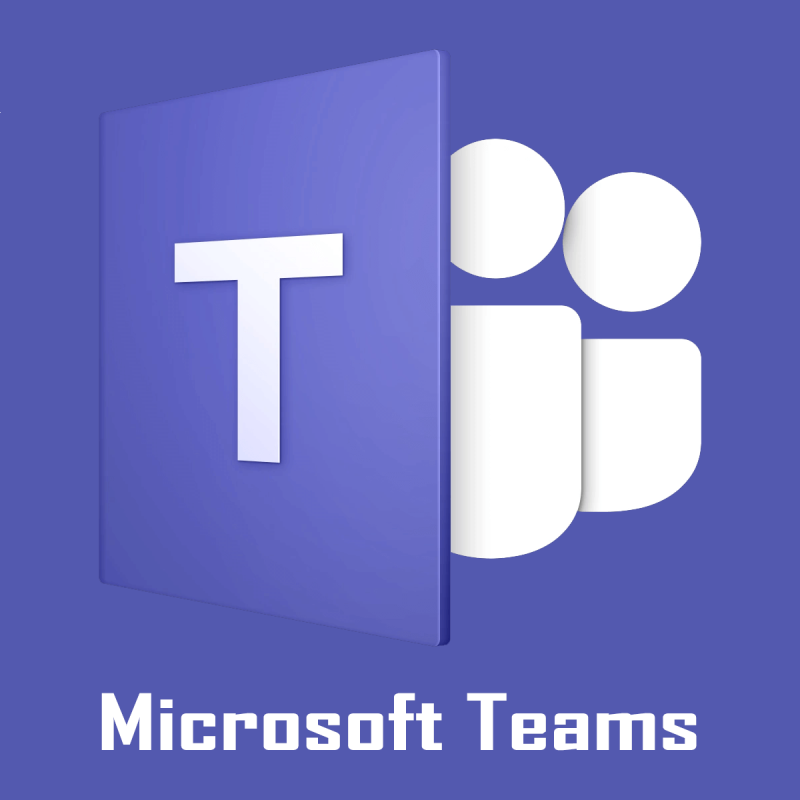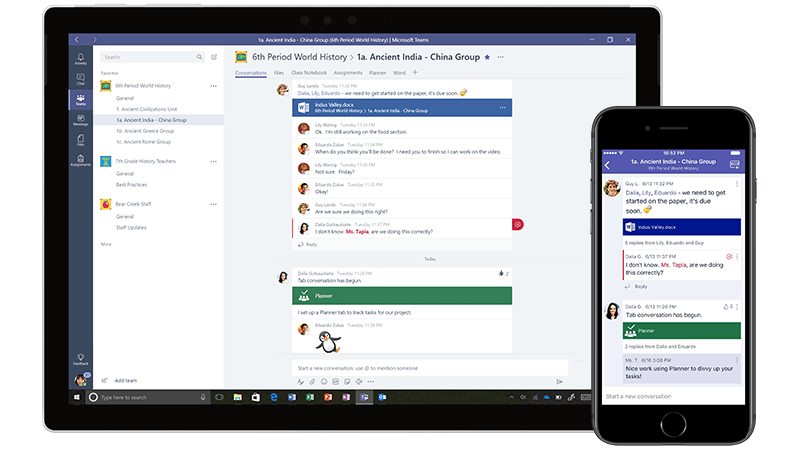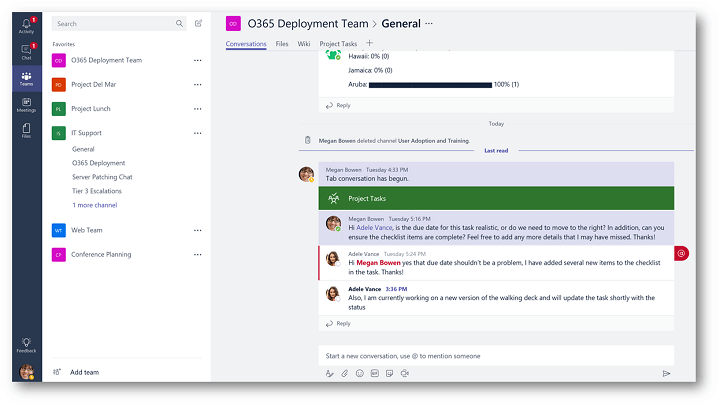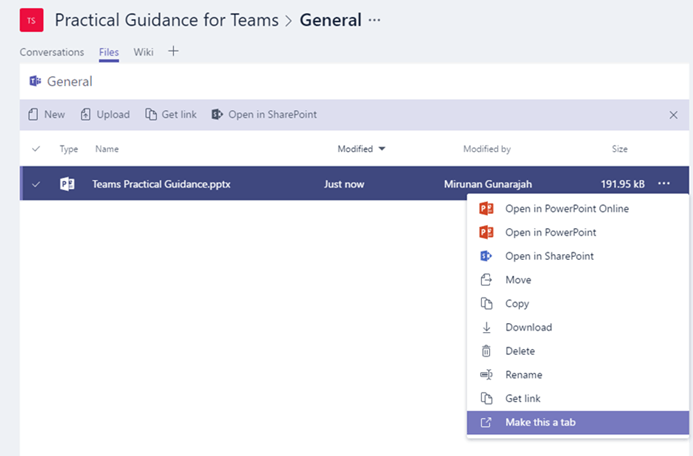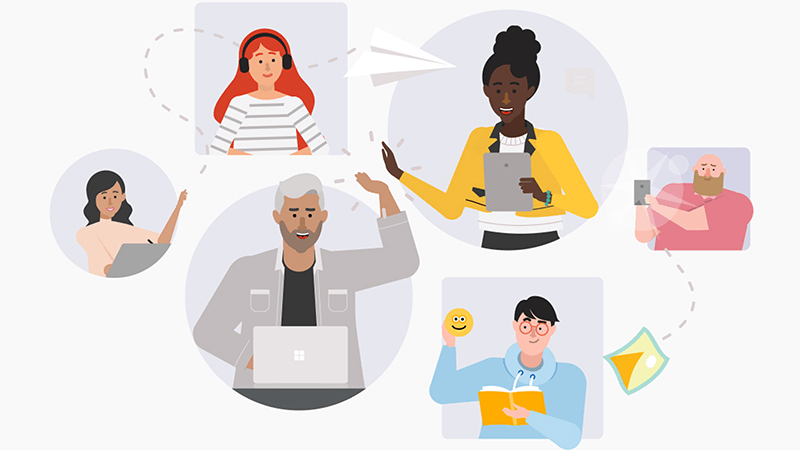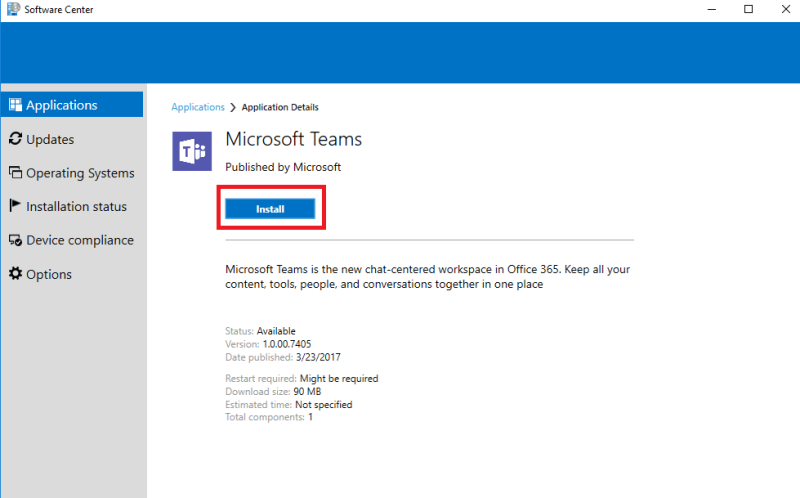- Microsoft Teams е отличен бизнес инструмент, позволяващ на потребителите да си сътрудничат ефективно
- Платформата позволява на вашия екип да споделя информация и файлове в реално време чрез общо пространство
- Понякога, когато потребителите се опитат да споделят файлове, те могат да получат грешка, предупреждаваща ги, че файлът е неизвестен. В това ръководство ще ви покажем как можете бързо да го поправите
- Тъй като сте потребител на Microsoft Teams, не забравяйте да разгледате нашия задълбочен център, посветен на този инструмент
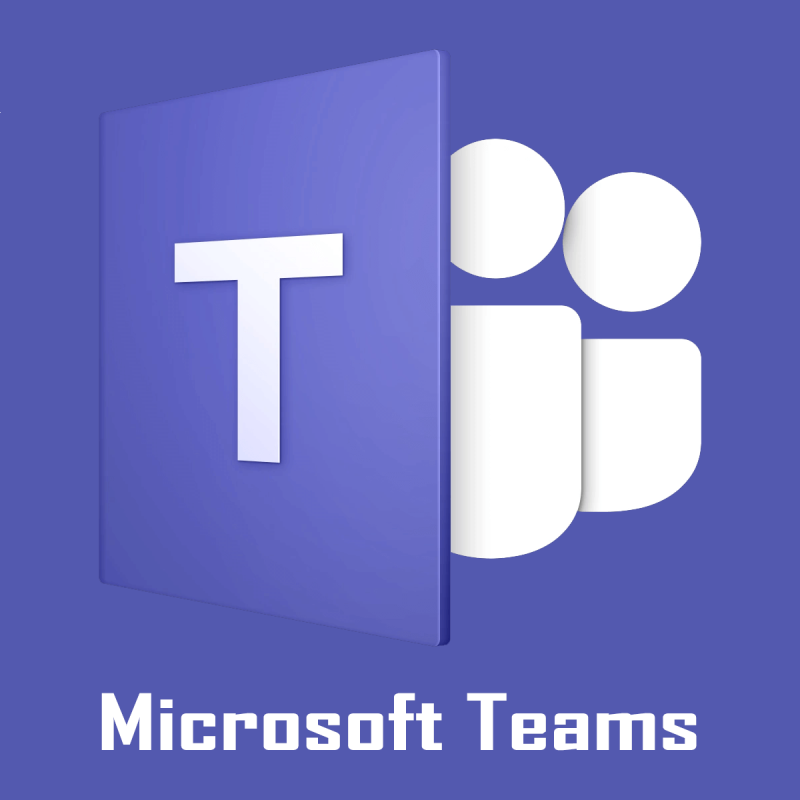
Microsoft Teams позволява на потребителите на приложението да споделят PDF документи и други файлове от тяхната библиотека на SharePoint с други потребители, като използват опцията Добавяне на облачно хранилище.
Някои потребители обаче съобщават, че получават досадната неизвестна грешка на файла на Microsoft Teams, докато се опитват да споделят своите файлове. Можете да намерите няколко потребители, оплакващи се от подобни проблеми във форума на Microsoft Teams .
I have a PDF document in a SharePoint library.
I linked the SharePoint library to Teams using the “Add Cloud Storage” under the files tab.
then linked to the PDF document in a post in the channel (using the browse for attachment option where I navigated into the now linked SharePoint library folder to select my PDF).
Clicking the file causes it to try to render within Microsoft teams and shows an “Unknown Error” message.
Ако и вие сте обезпокоени от тази грешка, ето как да коригирате неизвестна грешка на Microsoft teams file в компютъра с Windows.
Как да поправите неизвестна грешка във файла на екипите на Microsoft
1. Излезте и рестартирайте екипи
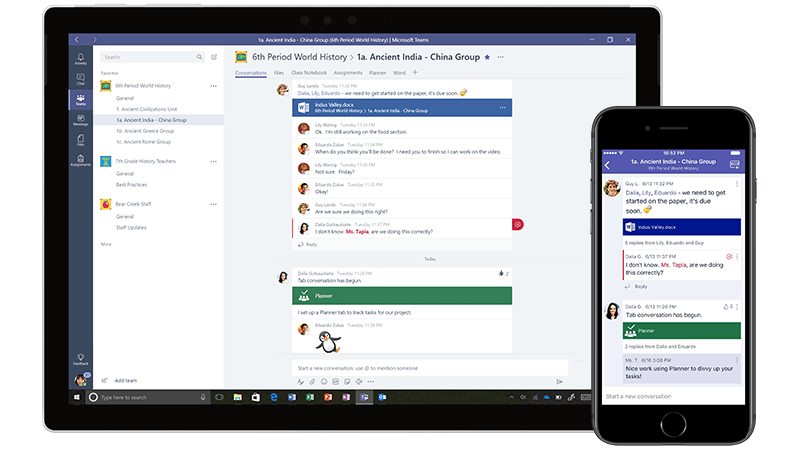
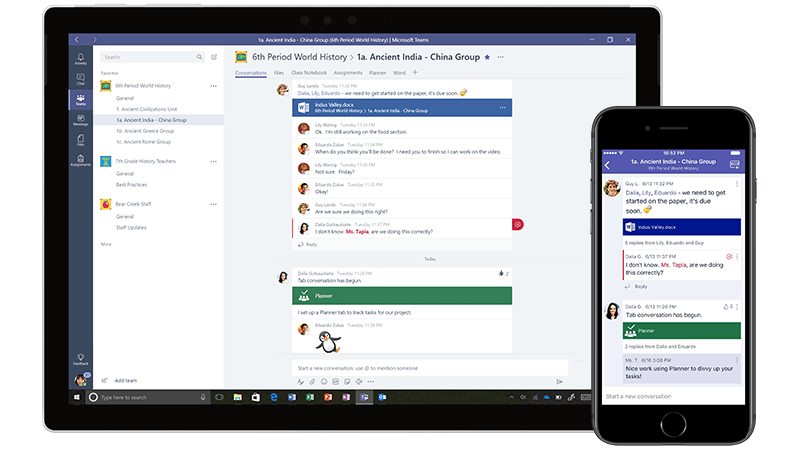
- Ако все още не сте го направили, опитайте да излезете от Microsoft Teams и рестартирайте приложението.
- Ако това е временен проблем, свързан с кеша, бързият изход и повторното стартиране трябва да ви помогнат да разрешите грешката.
- Уверете се, че сте излезли от екипа, преди да затворите приложението.
- Ако проблемът продължава, задръжте приложението затворено за няколко минути и го рестартирайте отново.
2. Добавете файлове от разговор
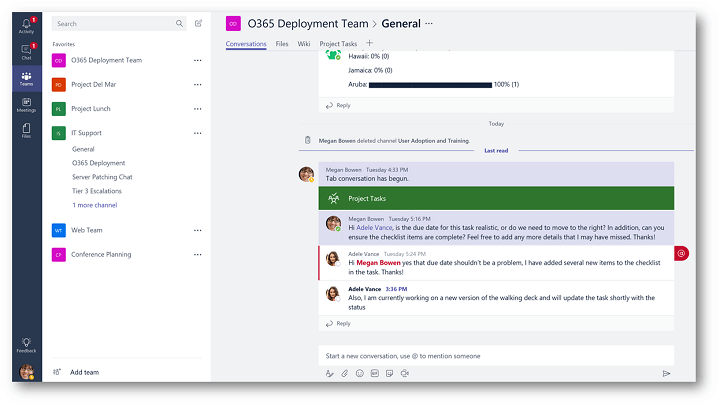
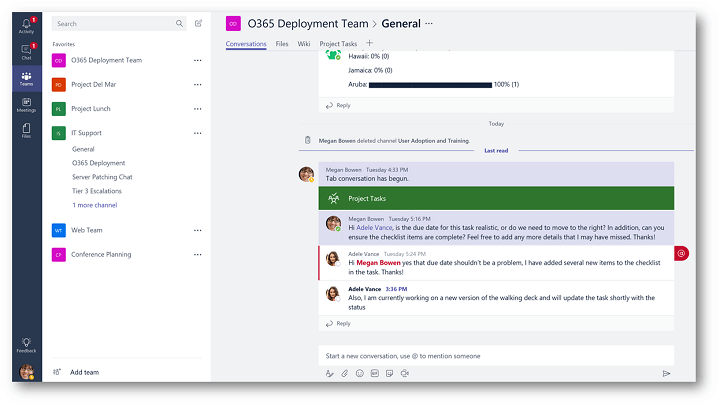
- Някои потребители съобщават за решение, при което потребителят трябва да качи файла от разговора.
- При качване на файла ще бъде добавена папка с надпис Общи. Въпреки това, ако се забъркате с автоматично генерираните имена на файлове, може да се окажете с неизвестна грешка на файла на екипите на Microsoft.
- Затова се уверете, че качвате файловете така, както са, без да правите никакви промени в имената на файловете.
3. Отворете Файлове с онлайн опция
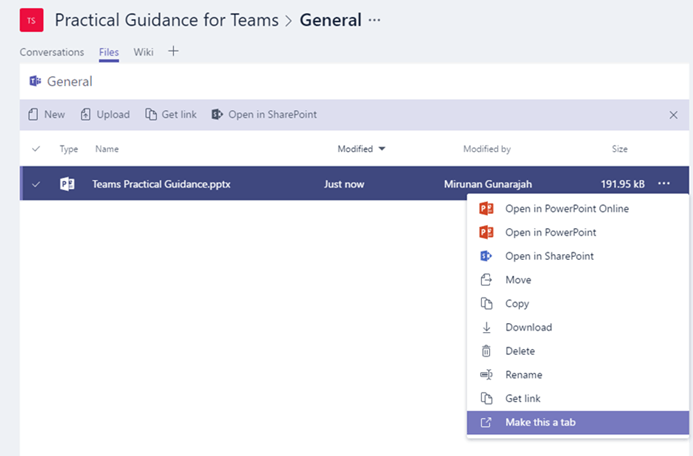
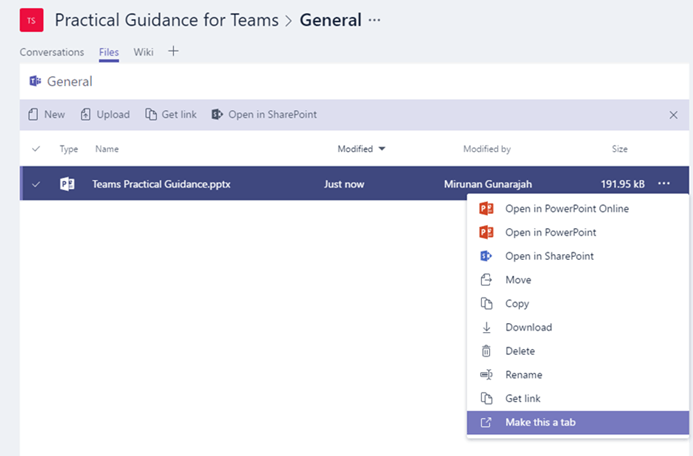
- Ако проблемът продължава, опитайте да отворите файла с функцията онлайн.
- Щракнете върху „...“ в съобщението и изберете Отвори онлайн.
- Това трябва да отвори файла в уеб клиента на Microsoft Teams.
- Въпреки че това е заобиколно решение, трябва да имате достъп до файла, докато не бъде намерена подходяща корекция.
4. Свържете се с поддръжката и онлайн общността
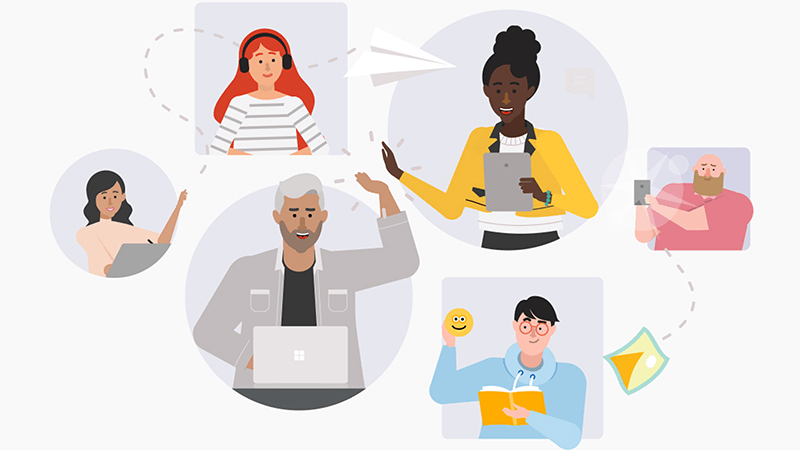
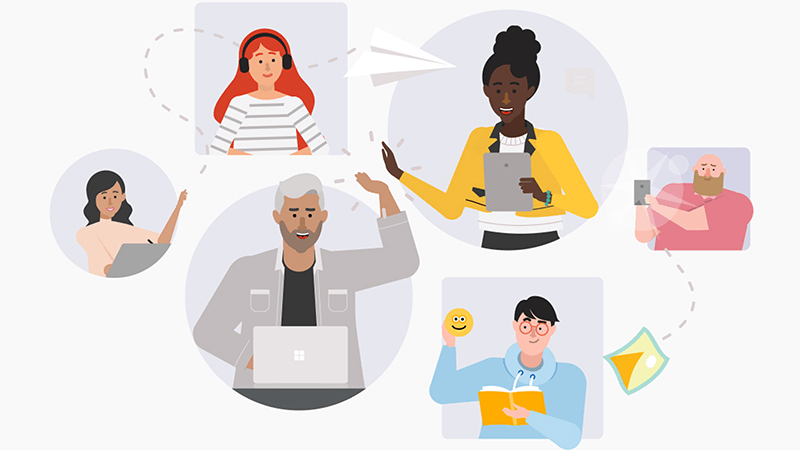
- Общността на Microsoft Teams е много активна и е повече от щастлива да помогне на други потребители на екипа.
- Можете да се свържете с форума на Microsoft Team Community онлайн, за да получите помощ.
- Можете също да се свържете с екипа за поддръжка на Microsoft чрез приложението или уеб клиента.
5. Преинсталирайте Microsoft Teams
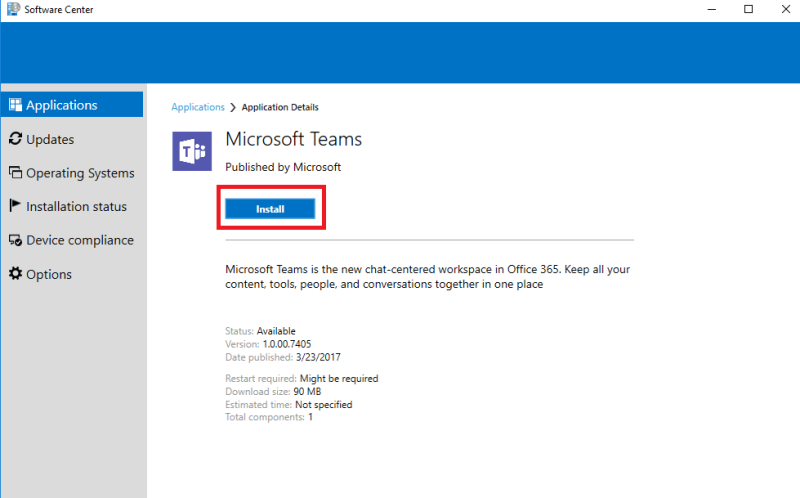
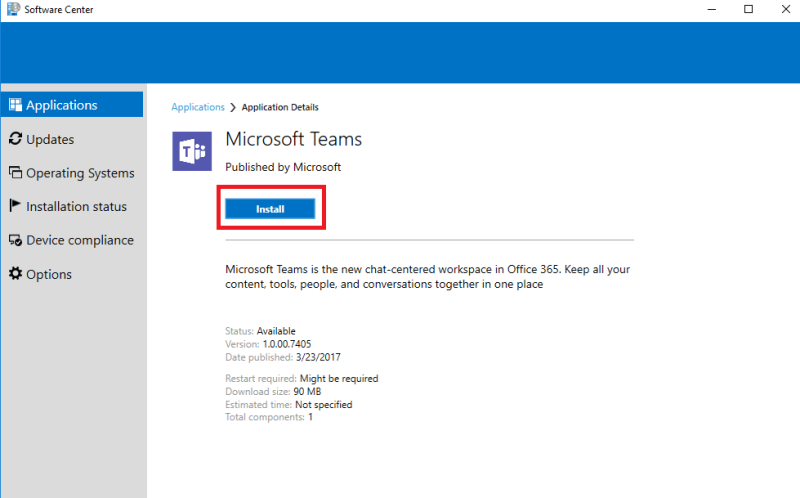
- Ако проблемът продължава, поддръжката може да ви помоли да преинсталирате настолния клиент на Microsoft Teams отново.
- Понякога повреда на файла или някакви проблеми със системните файлове могат да повлияят на функционалността на приложението.
- Деинсталирайте Microsoft Teams, ако е необходимо и инсталирайте отново най-новата версия от официалния уебсайт.
Изглежда няма окончателно решение за неизвестна грешка във файла на Microsoft. Можете обаче да следвате съветите за отстраняване на неизправности в тази статия, за да разрешите проблема.
често задавани въпроси
- Какви типове файлове поддържа Microsoft Teams?
Microsoft Teams поддържа над 300 файлови типа, включително файлове за 3-D моделиране и печат, компресирани файлове и десетки текстови и кодови файлови типове. Можете да разгледате пълния списък с файлове за поддръжка на тази страница за поддръжка на Microsoft .
- Има ли ограничение за размера на файла за Microsoft Teams?
Ограничението за размера на файла, зададено в Microsoft Teams, е 50 MB. Ако трябва да споделите по-големи файлове, можете първо да ги запишете в OneDrive и след това да споделите връзката с вашия екип.
- Колко файла мога да кача в Microsoft Teams наведнъж?
Потребителите на Microsoft Teams могат да качват до 10 файла наведнъж. Опитът за качване на повече от 10 файла ще предизвика съобщение за грешка.
![Код за грешка 503 на Microsoft Teams [РЕШЕНО] Код за грешка 503 на Microsoft Teams [РЕШЕНО]](https://blog.webtech360.com/resources3/images10/image-182-1008231237201.png)